Namun saat pertama kali mencoba kadang kita menemukan masalah yakni device penguji kita tidak terdeteksi. Mungkin tak perlu dihiraukan jika kita menggunakan Virtual, tapi kita yang menggunakan perangkat fisik agak kesulitan. Nah bagaimana cara memperbaikinya? Berikut langkahnya:
Set Lokasi Flutter SDK di PATH
Solusi pertama yang saya temukan adalah mengeset path atau lokasi flutter SDK kita:
1. Cari "Edit environment variables for your account"
2. Di User variable, cari Path, klik lalu edit
3. Klik New lalu masukkan lokasi flutter SDK agan kemudian OK
4. Jika sudah lalu OK lagi
Bila agan memakai lokasi khusus untuk Android SDK, agan juga perlu menambah lokasinya di path:
1. Masih di "Edit environment variables for your account" klik NEW
2. Isi Variable name menjadi ANDROID_HOME dan Variable value menjadi alamat Android SDK. Bila tidak tahu gunakan Browse Directory
3. Setelah sudah OK kemudian OK lagi
Jalankan flutter doctor
Setelah path selesai, kita akan memastikan flutter terinstall dengan semestinya. Gunakan perintah flutter doctor untuk pengecekkan:
1. Buka folder Flutter SDK agan
2. Jalankan CMD dari situ
 |
| (klik untuk memperbesar) |
flutter doctor
[-] Android toolchain - develop for Android devices
• Android SDK at D:\Android\sdk
✗ Android SDK is missing command line tools; download from https://goo.gl/XxQghQ
• Try re-installing or updating your Android SDK,
visit https://flutter.dev/setup/#android-setup for detailed instructions.
5. Bila semua benar, kita telah siap• Android SDK at D:\Android\sdk
✗ Android SDK is missing command line tools; download from https://goo.gl/XxQghQ
• Try re-installing or updating your Android SDK,
visit https://flutter.dev/setup/#android-setup for detailed instructions.
Nah dari sini, kita dapat mulai ulang project kita tadi, harusnya device kita sudah dapat terdeteksi oleh Flutter Android Studio.
Sekian tutorial kali ini tentang Menangani "No Devices" Saat Run Flutter Android Studio. Semoga bermanfaat. Matur nuwun!
Referensi
Share This :








Reaksi dan Komentar